上一篇
电脑安全🔑解除电脑开机密码的详细步骤与注意事项全攻略
- 问答
- 2025-09-01 18:41:45
- 2
核心关键词
- 电脑开机密码解除
- 忘记Windows密码
- 密码重置盘
- Windows密码绕过
- 管理员账户重置
- CMOS电池放电
- BIOS/UEFI密码清除
- 系统密码安全
方法与工具关键词
- 微软账户在线重置
- 本地账户密码重置
- 使用安装介质(U盘/光盘)重置密码
- 使用命令提示符(cmd.exe)重置
- 利用Utilman.exe辅助功能漏洞
- 第三方密码重置工具(如:Offline NT Password & Registry Editor, PCUnlocker)
- 物理清除CMOS密码
- 主板跳线清除密码
步骤流程关键词
-
身份验证
- 确认账户类型(微软账户/本地账户)
- 准备密码重置盘
- 准备Windows安装U盘
-
BIOS/UEFI设置
- 进入BIOS/UEFI设置(Del, F2, F10, Esc键)
- 修改启动顺序(Boot Order)
- 设置U盘为第一启动项
- 安全启动(Secure Boot)禁用(部分情况需要)
-
系统修复环境
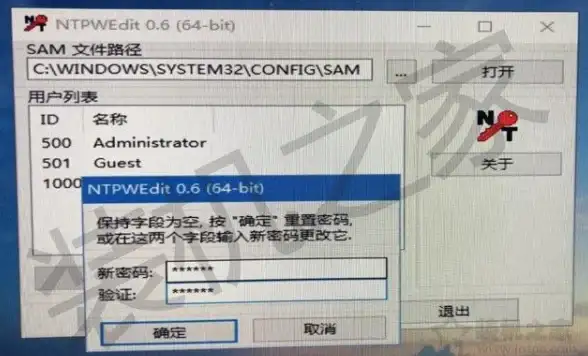
- 从安装介质启动
- 选择“修复计算机”
- 打开命令提示符(故障排除 -> 高级选项 -> 命令提示符)
-
核心操作命令
copy utilman.exe utilman_bak.exe(备份原文件)copy cmd.exe utilman.exe(替换辅助功能管理器)- 重启系统
- 在登录界面点击“轻松使用”图标启动cmd
net user [用户名] [新密码](重置密码)
-
重置后操作
- 恢复utilman.exe原文件
- 将BIOS启动顺序改回硬盘优先
- 重新启用安全启动(若曾禁用)
重要注意事项关键词
- 数据安全风险:重置过程可能导致未备份数据丢失。
- 合法性:仅限操作自己拥有合法权限的设备。
- 系统版本差异:Windows 10/11家庭版、专业版、企业版步骤略有不同。
- 微软账户:若为微软账户,强烈建议通过官网在线重置,此为最安全官方途径。
- BIOS/UEFI密码:此密码与系统密码不同,清除需硬件操作(跳线/放电),可能影响保修。
- 第三方工具风险:使用第三方软件需谨慎,可能携带恶意软件或与系统不兼容。
- 权限问题:重置密码需具备系统管理员权限。
- 加密数据访问:若系统盘使用了BitLocker加密,无恢复密钥则无法通过此方法访问数据。
- 操作前备份:强烈建议在操作前尽可能备份重要数据。
安全建议关键词
- 定期创建更新密码重置盘
- 使用密码管理器记录复杂密码
- 启用Windows Hello PIN或生物识别(指纹/面部)作为更便捷的登录替代方案
- 对重要数据使用BitLocker驱动器加密
- 牢记微软账户的安全信息(备用邮箱/手机号)并保持可访问状态
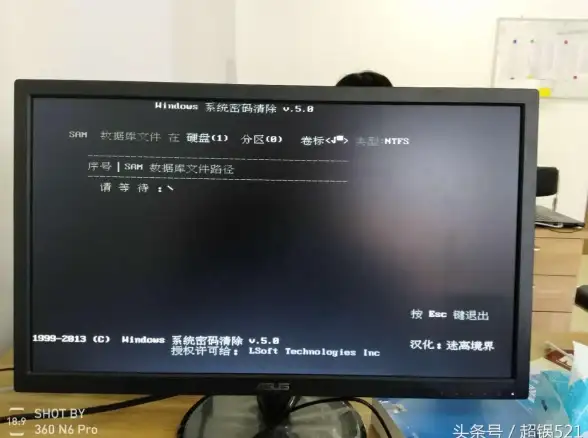
本文由 勾夏之 于2025-09-01发表在【云服务器提供商】,文中图片由(勾夏之)上传,本平台仅提供信息存储服务;作者观点、意见不代表本站立场,如有侵权,请联系我们删除;若有图片侵权,请您准备原始证明材料和公证书后联系我方删除!
本文链接:https://vds.7tqx.com/wenda/812906.html





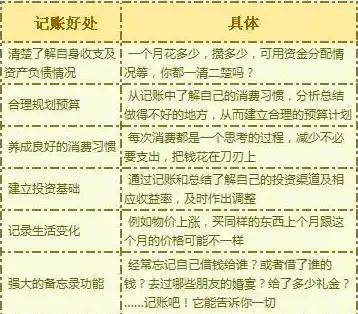

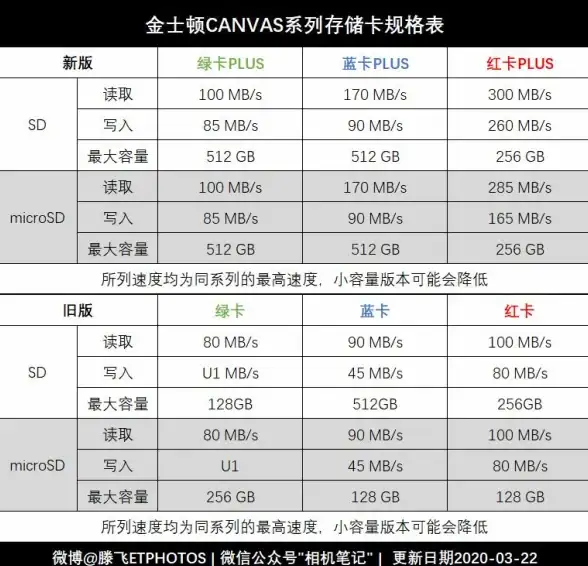

发表评论